??金舟录屏大师这是一款易上手的电脑屏幕桌面录像机,4大模式高清录制,支持全屏、区域选择、电脑摄像头、分屏等各类屏幕画面录制及录音,支持的输出格式:MP4,AVI,MKV,WMV,FLV,GIF,MOV,WTV;多级画质,满足所有主流视频平台画质要求,解决电脑屏幕视频录像需求,让电脑录像录屏更轻松。
??步骤一、首先,双击打开录屏大师,在界面右下角,我们选择需要录制的模式,共有四种模式可选择。?
??步骤二、选择好录屏模式后,我们接下来选择音频输入,在这里我们可以选择自己需要的声音源。?
??步骤三、这里,点击界面左上角的“开始”按钮,即可开始录制屏幕。?
??步骤四、如图,电脑录屏正在录制中。?
??步骤五、在电脑屏幕的右上角和正下方,都有悬浮窗口,我们可随时开始/暂停/结束录制。?
??步骤六、录制完成后,点击界面右上角的“文件位置”可直接预览文件。?
??步骤七、如图,以下就是利用该软件录制的所有视频文件。?
??步骤八、其中,点击软件界面右下角的“更多设置”,可更换输出目录、输出格式等。?
 天极下载
天极下载



















































































 火绒安全软件
火绒安全软件 腾讯电脑管家
腾讯电脑管家 快吧游戏盒
快吧游戏盒 向日葵远程控制软件
向日葵远程控制软件 小盒课堂
小盒课堂 微信电脑版
微信电脑版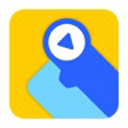 源码编辑器
源码编辑器